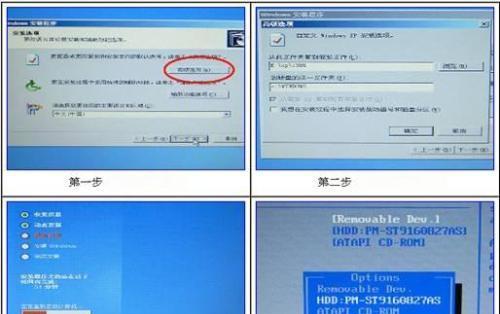计算机操作系统是计算机的灵魂,一个良好的操作系统能够提高计算机的性能,提供更好的用户体验。而Windows7作为一款备受认可的操作系统,其稳定性和易用性受到了广大用户的喜爱。本文将为大家提供一份Win7计算机装系统教程,帮助大家轻松完成操作系统的安装过程,让你的计算机焕发新生。
准备工作及所需材料
在开始安装Win7之前,我们需要做一些准备工作。确保你拥有一台可靠的计算机设备,以及一个可用的Win7安装盘或ISO镜像文件。同时,备份你重要的文件和数据,以防安装过程中出现意外情况。
BIOS设置
在安装Win7之前,需要进入BIOS界面对电脑进行设置。在开机时按下指定键(通常是Delete或F2键)进入BIOS界面,然后找到启动选项并将光驱设置为第一启动设备。保存设置并退出BIOS。
启动安装程序
将Win7安装盘或ISO文件插入计算机光驱,重启计算机。计算机将从光驱中启动,进入Win7安装界面。按照屏幕提示选择合适的语言、时区以及键盘布局。
安装过程中的分区与格式化
在进入安装界面后,选择自定义安装选项。这将进入分区和格式化界面,你可以选择已有的分区进行格式化或创建新的分区。根据自己的需求进行分区和格式化操作。
系统文件复制
完成分区和格式化后,安装程序将开始复制系统文件到硬盘上。这个过程可能需要一些时间,请耐心等待。
系统设置
当系统文件复制完成后,安装程序将会要求你设置计算机名称、用户账户和密码等信息。按照屏幕提示进行相应设置。
驱动程序安装
Win7安装完成后,需要安装计算机的驱动程序。你可以使用驱动光盘、下载驱动程序或使用WindowsUpdate进行驱动更新。
WindowsUpdate更新
为了确保计算机的安全性和稳定性,及时进行WindowsUpdate是非常重要的。打开控制面板中的WindowsUpdate设置,选择自动更新或手动更新系统补丁。
安装常用软件
安装完系统后,你可能需要安装一些常用软件,如浏览器、办公软件等。通过访问官方网站或第三方软件下载平台,下载并安装所需软件。
个性化设置
Win7提供了许多个性化设置选项,你可以根据自己的喜好进行设置。如更改桌面背景、主题、屏保等。
网络设置
正确配置网络设置可以确保你的计算机能够顺畅地上网。根据你的网络环境,设置合适的IP地址、子网掩码和默认网关等。
防病毒软件安装
为了保护计算机免受病毒和恶意软件的侵害,安装一个可信赖的防病毒软件是必要的。选择一款合适的防病毒软件,并及时更新病毒库。
数据恢复与备份
在日常使用计算机时,意外数据丢失是不可避免的。为了避免数据丢失带来的损失,定期进行数据备份并学会使用数据恢复工具是非常重要的。
系统优化与清理
为了保持计算机的良好性能,定期进行系统优化和清理工作是必要的。可以使用诸如磁盘清理、注册表清理等工具,清理垃圾文件和无效注册表项。
安全设置
为了保护计算机和个人隐私安全,设置强密码、启用防火墙以及定期更换密码是必须的。同时,定期更新操作系统和软件补丁也是保持安全的重要措施。
通过本文的Win7计算机装系统教程,你应该能够轻松完成Windows7的安装,并进行必要的设置和优化工作。记住,正确的操作系统安装和合理的系统配置可以让你的计算机更加稳定、高效地运行,提供更好的用户体验。祝你使用愉快!